YouTube自動再生とは
YouTubeのプレーヤーは、デフォルトでYouTube自動再生機能が有効になっており、前の動画が終了すると、次の動画に入るカウントダウンが行われるという仕組みです。このとき、ユーザーは「キャンセル」ボタンをクリックして、次の動画の再生を止めることができます。また、次の動画をすぐに再生したい場合は、「今すぐ再生」ボタンをクリックします。続いて、何もしないでカウントダウンが終わるまで待つと、YouTubeプレーヤーが自動的に次の動画を再生します。
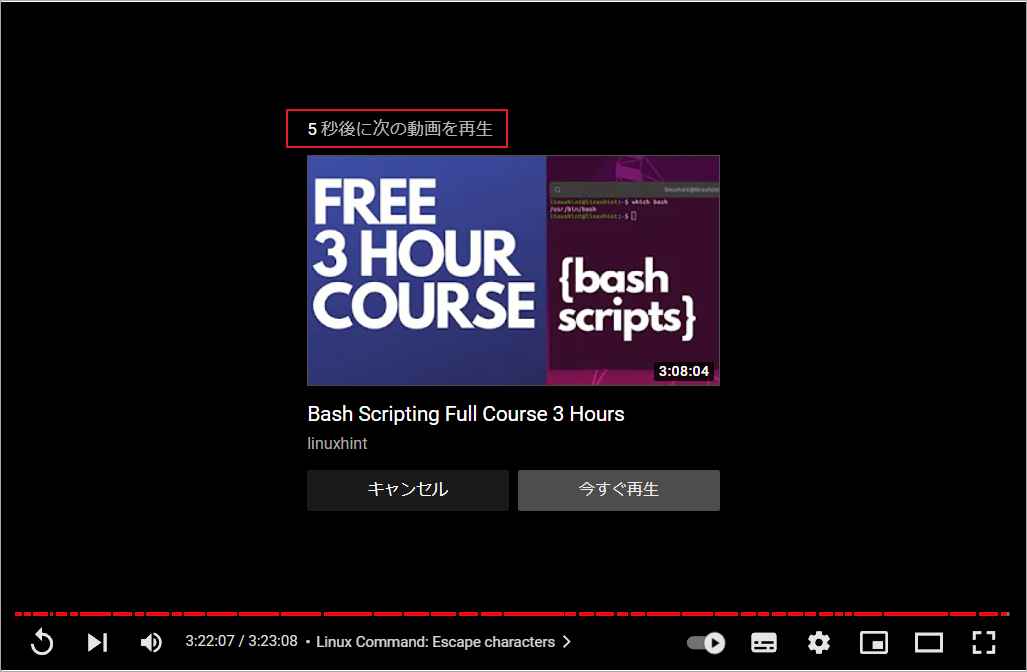
この機能は、パソコンとモバイル端末の両方で利用できます。YouTube プレーヤーで動画を自動的に再生したくない場合は、手動で YouTube の自動再生をオフにすることができます。しかし、時々、間違ってYouTubeの自動再生をオフにしてしまうことがあります。
YouTubeの自動再生機能を誤ってオフにしてしまった場合、どうすれば元に戻せるのでしょうか? 以下、その具体的な方法を説明します。
パソコンでYouTubeの自動再生をオンにする方法
この設定を手動でオフにしない限り、すべてのYouTube動画に適用されます。
- 視聴したいYouTube動画の再生ページにアクセスします。
- 広告がある場合は、広告が終わるのを待つか、手動でスキップしてください。
- YouTubeプレーヤーにカーソルを合わせると、下部にコントロールバーが表示されます。下図のように字幕ボタンの左にあるボタンは、YouTubeの自動再生スイッチとなります。それをオンに設定してください。
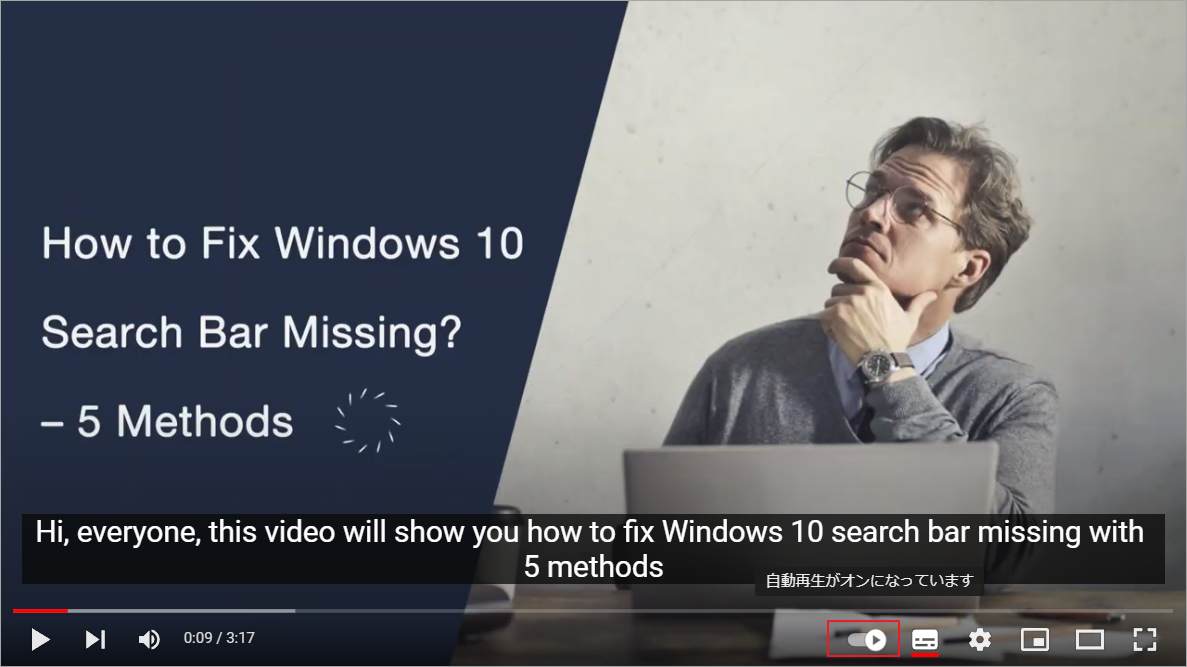
この設定を行うと、現在の動画が終了すると、自動的に次の動画の再生が開始されます。
YouTubeのプレイリストから動画を再生する場合、YouTubeプレイヤーのコントロールバーに自動再生ボタンは表示されません。これは、YouTubeがデフォルトでプレイリストから自動的に動画を再生しており、この設定を変更することができないためです。ちなみに、デフォルトの設定では、プレイリストのループ再生機能は無効になっています。つまり、プレイリスト内の動画がすべて再生されると、YouTubeおすすめ動画が自動的に再生されます。この設定が気に入らない場合は、プレイリストのループ再生アイコンをクリックすると、プレイリスト内の動画を最初から続けて再生することができます。
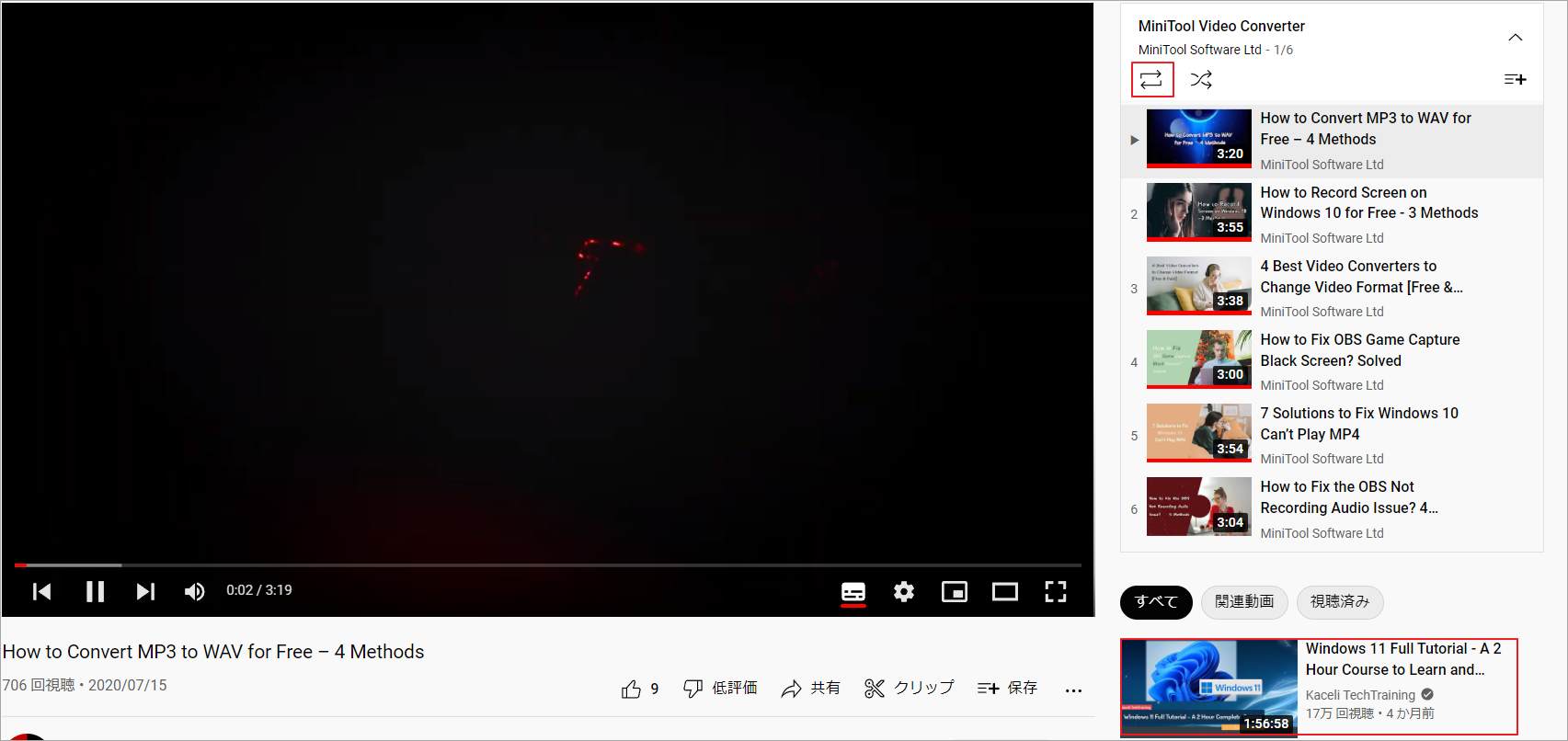
モバイル端末でYouTubeの自動再生をオンにする方法
モバイル端末でYouTubeの自動再生機能を使いたい場合は、以下の手順で行うことができます。
- モバイル端末でYouTubeアプリを起動します。
- YouTubeの動画を再生すると、オーバーレイメニューに「自動再生」ボタンが表示されます。もしそれがオフになっている場合、タップしてオンにしてみてください。そうすると、YouTubeプレーヤーは自動的に次の動画を再生することができます。
Googleは、YouTubeアプリの自動再生ボタンの位置を変更しました。以前は、YouTubeプレーヤーの下にあります。現在は、ビデオオーバーレイメニューにあります。
また、YouTubeアプリの「設定」から「AUTOPLAY」で「次のビデオを自動再生」のボタンをオンにすることもできます。
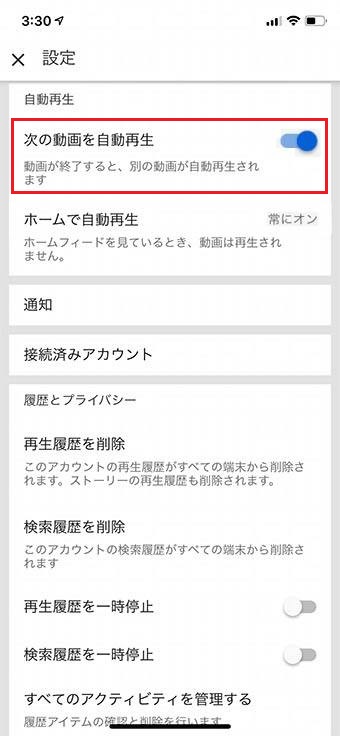
以上が、YouTubeの自動再生をオンにする方法です。お使いの端末によってガイドを選択することができます。これらの情報はご参考になれば幸いです。もし、YouTubeの自動再生機能について他の質問があれば、以下のコメント欄でお知らせください。


